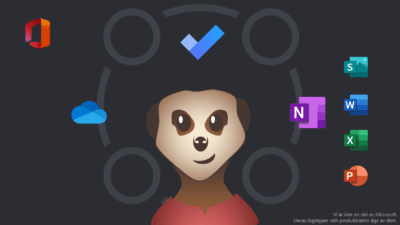Med över 20 appar till förfogande vart ska man börja? Lär dig hur du kan använda olika funktioner i din egen vardag och få det lättare.
För att förstå syftet så tänkte jag berätta lite från en tänkt arbetsvardag. Eftersom vi har så många appar tillgänglig, får man här en sammanhang för de man använder för sin egen del.
Uppgifter och mejl
Måndagsmorgon, eftersom min kaffe ännu inte är digitaliserad står jag i kö till kaffeautomaten. Med mobilen scrollar jag snabbt genom senaste mejl i Outlook, ser att vårt morgonmöte börjar om 5 minuter. Via mobilen lägger jag två uppgifter och en flaggad mejl till Min dag i ToDo. Tre saker som jag prioriterar att få gjorda idag.
Mötet börjar som vanlig och jag skriver ner mina minnesanteckningar i OneNote, fotar även presentationen och lägger den till anteckningarna. Mötet avslutas med några gemensamma uppgifter som läggs i vår Planner. Men det är lugnt, den jag ska göra hittar jag ändå i min ToDo.
Väl inne på kontoret startar jag upp datorn och ser snabbt över mejlen. 34 nya mail, mesta är ändå bara onödig information. Jag fäster 2 mail längst upp i Outlook Online och flaggar en som jag fixar senare. Arkiverar några mejl som kan vara bra att ha och raderar resten. Nu är det på tid att ta tag i sin dag.
Appar för dokument och filhanteringen
Första uppgiften är att skriva klart en artikel och sen ska jag fixa presentationen till i eftermiddag. I filutforskaren går jag till OneDrive, där hittar jag mina egna dokument även några jag har delad med mina kollegor. Word-filen jag ska jobba med ligger i sin egen mapp tillsammans med statistiken i en Excel-fil och några bilder. Arbetet går som vanligt framöver, Word hittar några felstavningar och artikeln är klar. Jag klickar på Dela och ger min kollega möjlighet att kolla genom och kommentera på det jag kan förbättra. Hade jag skickat filen på mejl ville det varit svårt att jobba vidare för jag fick den tillbaka.
Skapa presentationen
Nu blir det en fika innan presentationen ska skapas. Information jag behöver ligger i OneNote och i en enkät jag skapade i Forms. Jag börjar med enkätsvaren. Med Forms ser jag en visualisering av svaren och kan göra skärmklipp (Windows+Shift+S). I PowerPoint klistras graferna in tillsammans med annan information. Eftersom jag har tid över så lägger jag den på att visualisera min presentation och använder flitigt Övergången som heter Morphing. Då kan jag enkelt duplicera en bild (sida) och flytta på objekten för att skapa en animation.
Lunchen börjar och jag lägger från mig allt arbete, men jag har med min padda eftersom min kollega som jobbar hemifrån vill vara med. Vi sitter vid bordet och i ena hörnet sitter min kollega på distans och är med i det sociala.
Skapa en digital broschyr
Efter lunch är det dags att hålla min presentation. Jag fick fram det jag ville och efter några diskussioner avslutas mötet. Jag går en sväng förbi kaffeautomaten på väg till kontoret.
Nu ska jag skicka lite information om våra tjänster till en kund. Jag öppnar Word där jag har information om våra tjänster. Det är så tråkigt att skicka en PDF, så jag beslutar mig för att ge Sway en chans. Word-dokumentet är redan strukturerat med rubriker och det finns bilder med. Jag klickar på Arkiv och sen Omvandla för att få upp menyn. Nu kan jag med ett par klick göra om dokumentet till en Sway. Jag anpassar designen och innehållet och delar länken med min kund. Skulle jag ändra informationen kommer de alltid senaste versionen. Tyvärr så är den inte kopplat till Word, så ändringarna behöver jag göra direkt i Swayen.
Dagen avslutas med lite praktiskt arbete och jag kollar att min OneNote är uppdaterad och mina uppgifter i ToDo är fullförda. Nu är det dags att gå hem, men jag funderar på hur jag gjorde tidigare, innan jag hade Office 365 och alla mina appar.
Avslutning om appar
Tack till Mats Warnolf och hans podcast för inspiration att skriva denna typen artiklar. En tack går också till Magnus Fälth för inspiration till att börja aktivt med ToDo igen!